windows7设置键盘个性化的方法 windows7键盘布局个性化设置步骤
更新时间:2024-03-28 08:37:09作者:xiaoliu
Windows7作为一款广受欢迎的操作系统,不仅拥有强大的功能,还可以根据个人喜好进行个性化设置,其中键盘布局的个性化设置尤为重要。通过简单的步骤,我们可以将键盘布局调整到最符合自己习惯的状态,提高操作效率和舒适度。接下来让我们一起了解一下如何在Windows7中进行键盘布局的个性化设置吧。
具体方法如下:
1、点击桌面左下角“开始”,找到“控制面板”程序。
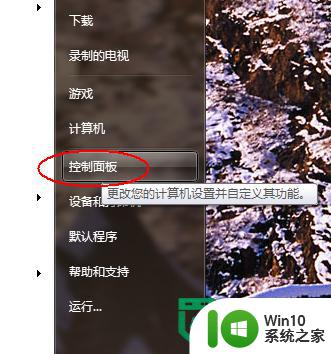
2、点击“控制面板”程序,进入“控制面板”设置窗口。
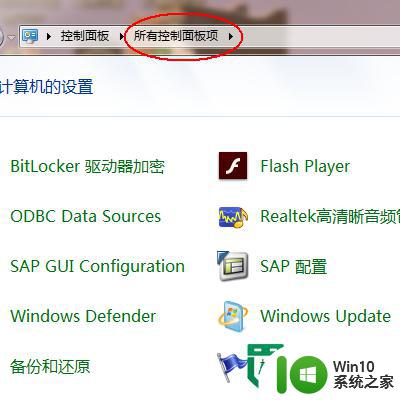
3、点击“查看方式”设置为“大图标”或者“小图标”
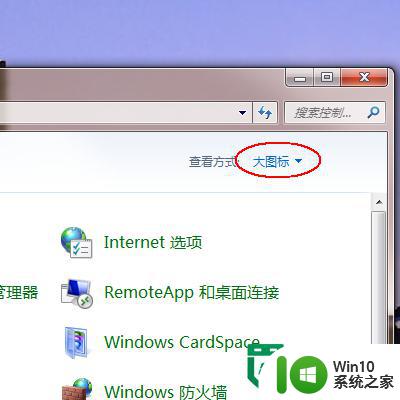
4、在下方找到“键盘”程序并点击进入。
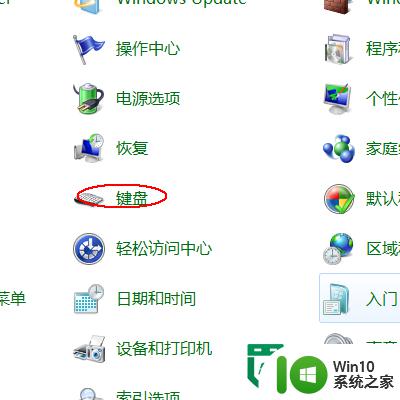
5、在“键盘 属性”窗口中对键盘的“速度”和“硬件”进行设置。
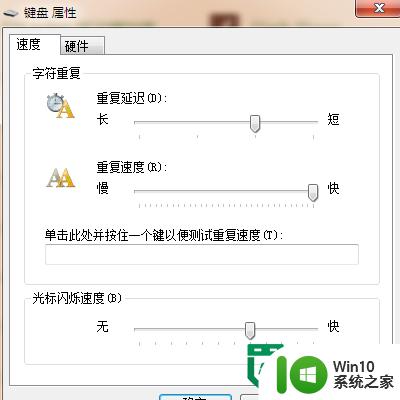
6、点击“确定”按钮退出即可。
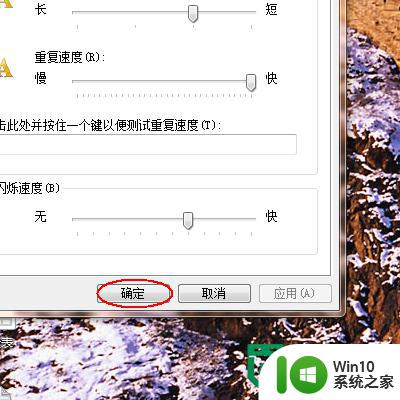
以上就是windows7设置键盘个性化的方法的全部内容,有需要的用户就可以根据小编的步骤进行操作了,希望能够对大家有所帮助。
windows7设置键盘个性化的方法 windows7键盘布局个性化设置步骤相关教程
- window7系统的右键个性化打不开解决方法 Windows7系统右键点击个性化无反应怎么办
- window7系统鼠标右键个性化打不开解决方法 Windows7系统鼠标右键个性化无法打开怎么办
- win7个性化设置都有哪些 win7个性化设置具体有什么
- win7个性化设置怎么找回 win7个性化设置丢失怎么恢复
- window7右键菜单中没有个性化选项怎么办 如何添加window7桌面右键菜单中的个性化设置选项
- win7设置自定义桌面的方法 win7系统如何设置个性化桌面
- win7键盘属性怎么设置 win7如何设置键盘属性
- windows7开启软键盘设置方法 windows7软键盘怎么打开
- win7系统桌面右键菜单没有个性化选项如何添加 win7系统鼠标右键没有个性化选项怎么自定义桌面背景
- w7电脑右键个性化没有显示如何恢复 w7右键个性化选项没有显示怎么恢复
- - Windows7如何优化电脑性能 - 提高Windows7电脑性能的方法
- windows7最小化所有窗口快捷键是哪一个 Windows7如何最小化所有窗口快捷键
- window7电脑开机stop:c000021a{fata systemerror}蓝屏修复方法 Windows7电脑开机蓝屏stop c000021a错误修复方法
- win7访问共享文件夹记不住凭据如何解决 Windows 7 记住网络共享文件夹凭据设置方法
- win7重启提示Press Ctrl+Alt+Del to restart怎么办 Win7重启提示按下Ctrl Alt Del无法进入系统怎么办
- 笔记本win7无线适配器或访问点有问题解决方法 笔记本win7无线适配器无法连接网络解决方法
win7系统教程推荐
- 1 win7访问共享文件夹记不住凭据如何解决 Windows 7 记住网络共享文件夹凭据设置方法
- 2 笔记本win7无线适配器或访问点有问题解决方法 笔记本win7无线适配器无法连接网络解决方法
- 3 win7系统怎么取消开机密码?win7开机密码怎么取消 win7系统如何取消开机密码
- 4 win7 32位系统快速清理开始菜单中的程序使用记录的方法 如何清理win7 32位系统开始菜单中的程序使用记录
- 5 win7自动修复无法修复你的电脑的具体处理方法 win7自动修复无法修复的原因和解决方法
- 6 电脑显示屏不亮但是主机已开机win7如何修复 电脑显示屏黑屏但主机已开机怎么办win7
- 7 win7系统新建卷提示无法在此分配空间中创建新建卷如何修复 win7系统新建卷无法分配空间如何解决
- 8 一个意外的错误使你无法复制该文件win7的解决方案 win7文件复制失败怎么办
- 9 win7系统连接蓝牙耳机没声音怎么修复 win7系统连接蓝牙耳机无声音问题解决方法
- 10 win7系统键盘wasd和方向键调换了怎么办 win7系统键盘wasd和方向键调换后无法恢复
win7系统推荐
- 1 电脑公司ghost win7 64位纯净免激活版v2023.12
- 2 电脑公司ghost win7 sp1 32位中文旗舰版下载v2023.12
- 3 电脑公司ghost windows7 sp1 64位官方专业版下载v2023.12
- 4 电脑公司win7免激活旗舰版64位v2023.12
- 5 系统之家ghost win7 32位稳定精简版v2023.12
- 6 技术员联盟ghost win7 sp1 64位纯净专业版v2023.12
- 7 绿茶ghost win7 64位快速完整版v2023.12
- 8 番茄花园ghost win7 sp1 32位旗舰装机版v2023.12
- 9 萝卜家园ghost win7 64位精简最终版v2023.12
- 10 系统之家ghost win7 64位绿色精简版v2023.12